Грати в ігри на ПК з Windows 10 - це приємний досвід, особливо для пристрасних геймерів. Завдяки всім останнім оновленням та функціям, Windows 10 пропонує оптимізований ігровий досвід для любителів ігор. Однак, з усіма хорошими речами, ви також зазнаєте невдач, таких як помилки Windows 10, які виникають у будь-який час, раптом порушуючи весь ваш ігровий сеанс.
Однією з таких настирливих помилок є "вибачте, цей ПК не відповідає вимогам до обладнання для запису кліпів". Це помилка ігрового відеореєстратора, яка з’являється під час спроби відкрити гру та заважає записувати ігрові кліпи під час гри. Отже, як вирішити цю помилку для безперервного запису гри? Давайте з’ясуємо, як.
Як виправити помилку "На жаль, цей ПК не відповідає апаратним вимогам" Помилка ігрового відеореєстратора у Windows 10 за допомогою ігрового відеореєстратора Congif .EXE
Крок 1: відчинено Google.com у своєму браузері та виконайте пошук завантажити гру dvr config.exe -. Клацніть на перший результат.
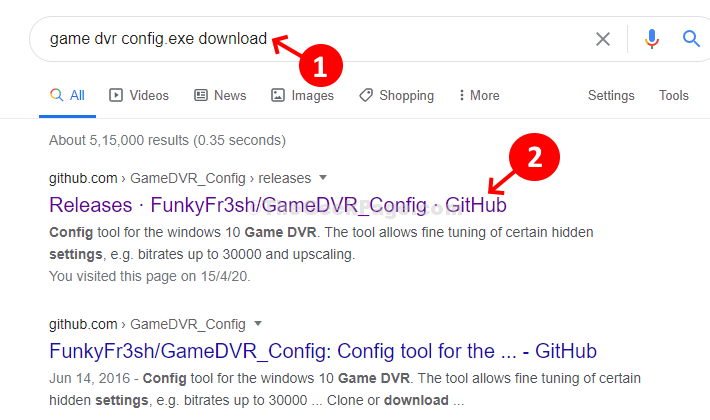
Крок 2: Після відкриття веб-сторінки прокрутіть униз, щоб знайти інструмент
GameDVR_Config.exe під розділом - Активи. Клацніть на ньому, щоб завантажити інструмент.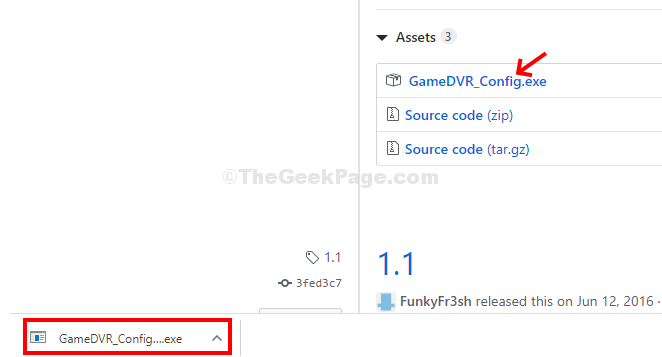
Крок 3: Після натискання на завантажений файл .exe він безпосередньо відкриває файл Конфігурація ігрового відеореєстратора вікно. У вікні знайдіть і встановіть прапорець - Примусове програмне забезпечення MFT (16 кадрів в секунду + VBR) і вийти.
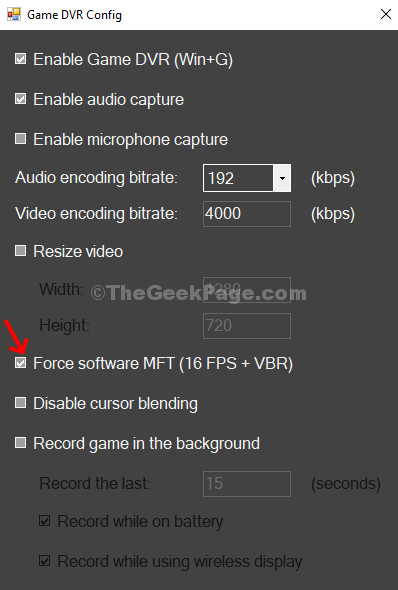
Крок 6 - Тепер натисніть CTRL + Shift + Esc клавіші разом, щоб відкрити диспетчер завдань.
Крок 7 - Тепер знайдіть Трансляційний DVR-сервер і клацніть правою кнопкою миші та натисніть на кінцеве завдання.
Крок 8: Тепер знову відкрийте потрібну гру без помилки. Натисніть кнопку Клавіша Windows + Alt + R щоб почати запис, і це повинно працювати.
Натисніть кнопку зупинити запис, щоб зупинити запис, коли закінчите. Отже, ось!
Спосіб 2
1. Пошук менеджер пристроїв у вікні пошуку Windows 10. Клацніть на результат пошуку.
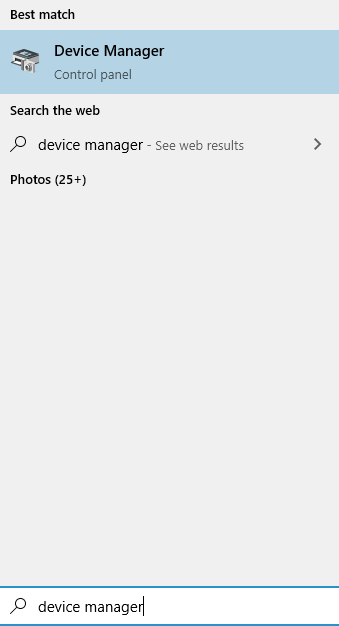
2. Тепер двічі клацніть на адаптер дисплея щоб його розширити.
3. Клацніть правою кнопкою миші на адаптері дисплея та натисніть на Оновлення
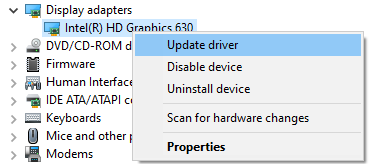
4. Виберіть автоматичний пошук програмного забезпечення драйвера для оновлення
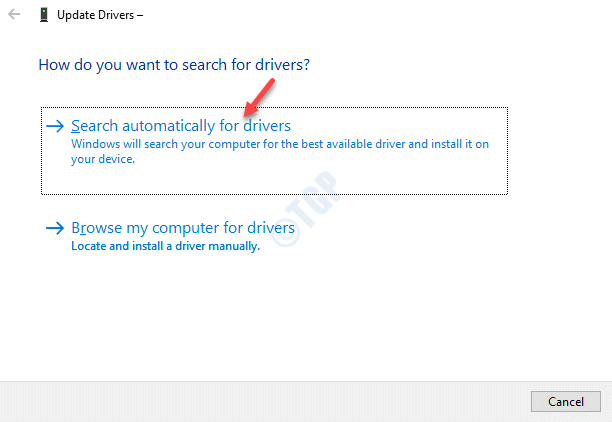
Спосіб 3
1. Пошук regedit у вікні пошуку Windows 10.
2. Тепер натисніть редактор реєстру відкрити редактор реєстру.
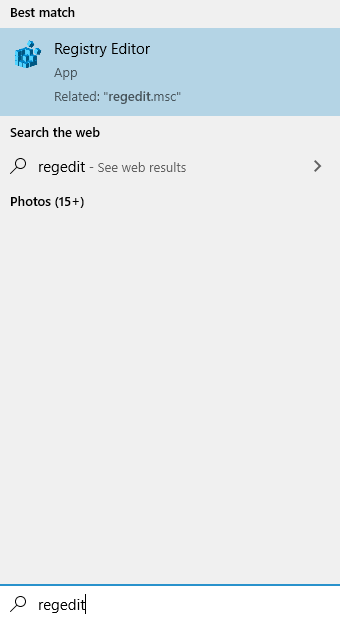
3. Перейдіть до наступного місця в редакторі реєстру.
HKEY_CURRENT_USER \ SOFTWARE \ Microsoft \ Windows \ CurrentVersion \ GameDVR
4. Видаліть усі ключі, які є під GameDVR на права сторона.
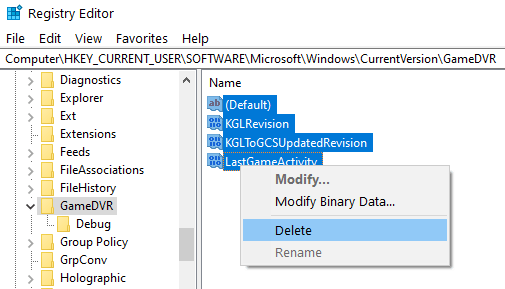
5. Спробуйте використати GameDvt ще раз, він автоматично створить ключі реєстру.


